Hirdetés
Nézzünk szembe a tényekkel, amikor reggel felébredsz, az ördög van a beérkező levelek mappájában. A megnyitása ezután nem mindig a termelékenység receptje. De mi lenne, ha használhatna egy olyan e-mail klienst, mint az Outlook, és megtervezheti a napját a legjobb feladat (és idő) kezelési szabályai szerint? TaskCracker az Outlookhoz egy feladatkezelő bővítmény, amely tökéletesen integrálódik a Microsoft e-mail kliensébe, és egy tervező eszközré változtatja.
A színes Post-It jegyzetektől a vázlatokig a feladatkezelés előnyei vannak a vizuális útmutatásokkal. A TaskCracker (39,95 dollár) szintén ugyanezt a megközelítést követi, amikor lebontja koncerteit és egy színes mátrixra darál. Tehát adjuk át a feladatunkat a TaskCrackerhez, és használjuk fel annak bemutatására, hogy a vizuális feladatkezelés miként bizonyulhat egyszerűbb termelékenységi módszernek.
Tíz példányt adunk ki az TaskCracker for Outlook számára. Olvassa el és csatlakozzon a versenyhez.
Módosítsa a feladatok kezelésének módját az Outlook programban
Az Outlooknak megvannak a saját Feladatok és Feladatlista funkciói, amelyek lehetővé teszik az összes függőben lévő tevékenység ütemezését a naptár segítségével. Az Outlook az e-maileket több módon is rendezi (például mappákba), és megjelöli őket fontosságuk szerint. A maga módján egy hatékony termelékenységi támogatás, olyan lehetőségekkel, amelyek segítenek bejutni az egyes jövőbeni tevékenységek rosszindulatába. Az Outlook alapértelmezett funkciója elegendő, ha szereti a lineáris listákat. De a lineáris listáknak van egy hibája - nem adnak naptárát madártávlatból.
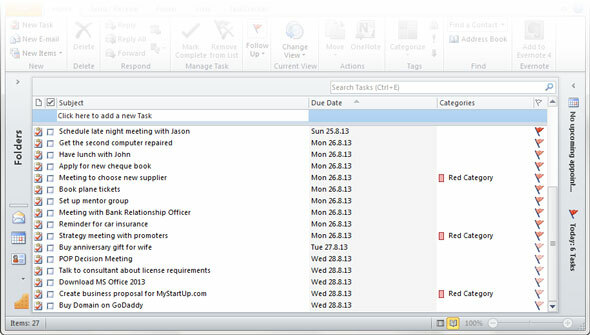
Amint az az Outlook fenti képernyőképeiből láthatod, a függőben lévő feladatok várólistája nem sokat mond neked. A lineáris tennivalók listája sem különbözteti meg a feladatokat idő és prioritás alapján. A TaskCracker ezeket a hibákat egy vizuális mátrix segítségével támadja meg, amelybe tovább jutunk.
A Microsoft Outlook Feladatkezelő bővítmény
A TaskCracker kiegészítőként telepíti a Microsoft Outlook natív felületén. A Microsoft Outlook 2003, 2007, 2010 és 2013 támogatja. A kis bővítmény egy pillanat alatt telepítve van. Indítsa el az Outlook alkalmazást, hogy a TaskCracker új lapként jelenjen meg a szalagon, valamint gombként a navigációs panelen.
A rács feltárásához kattintson a TaskCracker elemre. Mint az alábbi képernyőképen látható, a TaskCracker ezt az elrendezést nevezi a Látási sürgősség / fontosság mátrix. Az összes felhalmozódott feladatot relatív fontosság és a befejezés határideje szerint rendezik szét.
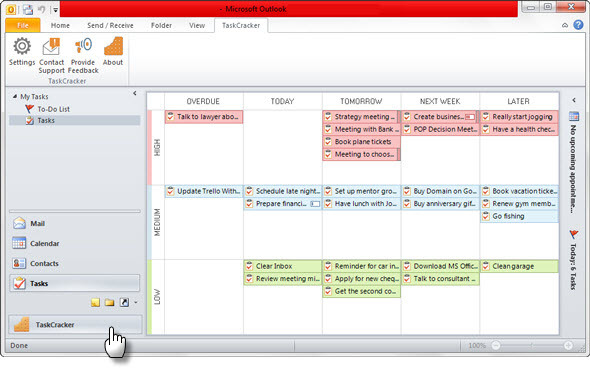
A Navigációs ablaktábla megfelelő gombjaira kattintva visszatérhet az alapértelmezett Outlook Feladatok és Teendők listájához. Bár biztos vagyok benne, hogy jobban szeretné a TaskCracker strukturált nézetét.
A TaskCracker-nek egyáltalán nincs tanulási görbéje, mivel az az Outlookban beállított ütemezésen felülírja magát. Ez csupán vizuálisabb módszert kínál a napi, a heti és a jövőbeli tervek megszervezéséhez. Készíthet új feladatot a szokásos módon, és beírhatja a részleteket az Új feladat párbeszédpanelen. A TaskCracker felismeri a prioritási szintet és a sürgősségi zászlókat, és logikusan hozzárendeli azokat a mátrixhoz. Az előrehaladást (százalékban) az egyes feladatok jelzik.
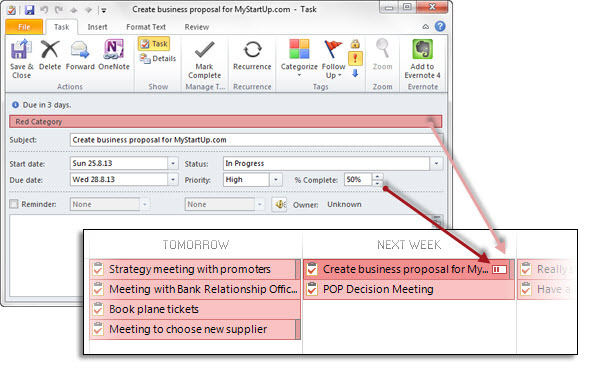
A nyomon követés céljából megjelölt e-mailekhez hozzárendeljük a megfelelő helyüket a TaskCracker mátrixon is. Tehát ugyanabban a helyen foglalkozhat mind az e-mail nyomon követéssel, mind az egyéb feladatokkal. Vigye az egérmutatót az oszlopfejek fölé a pontos napok megtekintéséhez.
A sürgősségi fontosságú mátrix színkóddal rendelkezik, amely segít könnyedén megkülönböztetni a műveleti elemeket. A mátrix körüli feladatok prioritásának átrendezéséhez külön-külön választhat ki egy feladatot, vagy csoportokba veheti őket, és húzással és lejtéssel rendezheti azokat más idő prioritási fejek alatt. Használja a Shift billentyűt a szomszédos feladatok kiválasztásához, vagy a Ctrl billentyűt a nem szomszédos feladatok kiválasztásához, mielőtt elhúzza őket. Az egyik lehetséges törés az, hogy nem húzhatja és dobhatja el a mátrix cellájának prioritását. Szerettem volna a nyílbillentyűk használatát itt, hogy gyorsan átrendezzük a feladatokat az oszlopok körül.
Amit néhány percet igénybe vett egy rendkívül hosszú lineáris listában, itt néhány másodpercig tart. A jobb egérgombbal bármilyen feladathoz néhány standard lehetőséget kínál, amint az alább látható a képernyőképen:
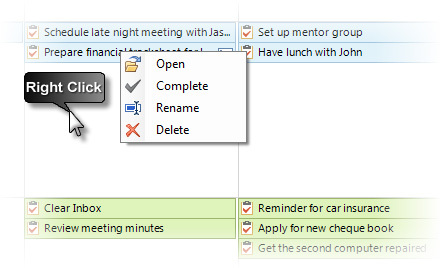
Ön is mehet a Beállítások és engedélyezze néhány lehetőséget a vizuális megjelenítés részletesebbé tételéhez:
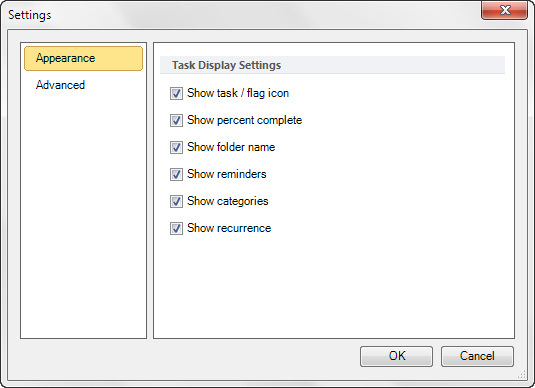
Ahogy a következő képernyőképen látható, felállítottam a feladatokat, hogy a Beállítások mappák neveit, emlékeztetőit és ismétlődését jelenítsem meg.
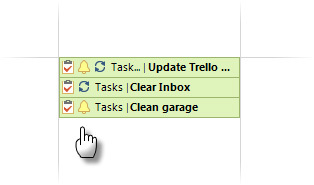
A vizuális feladatkezelés egyértelmű előnyei
A TaskCracker egy egyszerű bővítmény. Nem csinál semmi drámai különbséget. De a sürgősség / fontosság mátrixának egyszerű bevezetésével a legjobbak bölcsességéhez vezet időgazdálkodási gyakorlatok, mint például az Eisenhower mátrixa, a Getting Things Done és a Stephen Covey Time Management. Mivel az e-mail műveleti elemeket integrálja a munkafolyamatba, a TaskCracker segít visszanyerni a beérkező leveleket, és elérni a - Beérkezett üzenetek nulla állapotát. Tehát három egyértelmű előnye van:
- Növeli hatékonyságát azáltal, hogy láthatóbbá teszi az időkezelési folyamatot.
- Segít egyensúlyba hozni a sürgős és fontos feladatokat. A sürgős feladatok nem mindig fontosak, míg a fontos feladatok nem feltétlenül sürgõsek.
- Tisztázza céljait, és segíti a kommunikáció és az információmegosztás javítását.
Próbálja meg TaskCracker az Outlookhoz. Ha vizuális ember vagy, biztosak vagyunk benne, hogy tetszeni fog annak hatékonysága, amelyet egyszerűséggel csomagol.
Hogyan nyerhetek meg egy TaskCracker másolatot?
Neve és e-mail címe megadásával jelentkezhet. Egy bejegyzést egyszerűen ezzel kap.
Ezt követően különféle módszereket kínálnak Önnek a további bejegyzések keresésére. Ezek a linkek megosztásához vezetnek, hogy ezt az ajándékot megosszák a közösségi hálózatokon; egy adott oldal kommentálására vagy meglátogatására. Minél többen vesznek részt, annál nagyobb a esélye a győzelemre! Minden további sikeres áttételhez további 5 bejegyzés érkezik az ajándékba a megosztott linkeken keresztül.
Ez az ajándék most kezdődik és véget ér Szeptember 13, péntek. A nyerteseket véletlenszerűen választják ki és e-mailben értesítik.
A győztesek
- Ciprian Hriscu
- Ryan Campbell
- Daniel Gosk
- Scott Macmillan
- Amar Rjoub
- Kim Burnett
- Tarek Ramadan
- Baldo Sanfilippo
- Cora Rogers
- Scott Hunt
Gratulálunk! Ha nyertesnek választottak volna, engedélyét e-mailben megkaphatnák a [email protected] címen. Ha segítségre van szüksége, kérjük vegye fel a kapcsolatot velünk Jackson Chung október 13. előtt. Az ezen időpontot meghaladó érdeklődések nem fognak szórakozni.
Nyújtsa be alkalmazásokat és szoftvereit felülvizsgálat céljából. Kapcsolatba lépni Jackson Chung további részletekért.
Saikat Basu az Internet, a Windows és a termelékenység helyettes szerkesztője. Miután eltávolította az MBA zűrzavarát és egy tízéves marketingkarriert, szenvedélyesen segít másoknak a mesemondó készség fejlesztésében. Vigyáz a hiányzó Oxford vesszőre, és utálja a rossz képernyőképeket. De a fotózás, a Photoshop és a termelékenység ötletei megnyugtatják a lelkét.


